文章编号: 000130711
Как найти сервисный код компьютера с помощью командной строки
摘要: В этой статье вы узнаете, как найти или обнаружить сервисный код вашего устройства или компьютера Dell с помощью командной строки.
文章内容
说明
Ноутбуки и настольные компьютеры под управлением Windows
- Введите cmd в строке поиска Windows в левом нижнем углу экрана, затем выберите Командная строка из списка результатов.
- В окне командной строки введите
wmic bios get serialnumberи нажмите клавишу Enter. - На экране появится сервисный код (серийный номер), как показано на рисунке ниже.
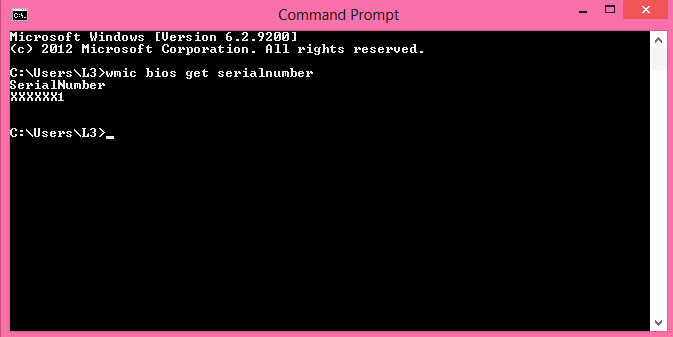
Рис. 1. (Только на английском языке) Сервисный код (серийный номер) в командной строке
Планшеты с ОС Windows
- На экране с плитками в Windows проведите пальцем снизу вверх и коснитесь Все приложения.
- Прокрутите вправо, пока не увидите приложение Командная строка.
- В окне командной строки с помощью экранной клавиатуры введите
wmic bios get serialnumberи нажмите клавишу Enter. - На экране появится сервисный код (серийный номер), как показано на рисунке ниже.
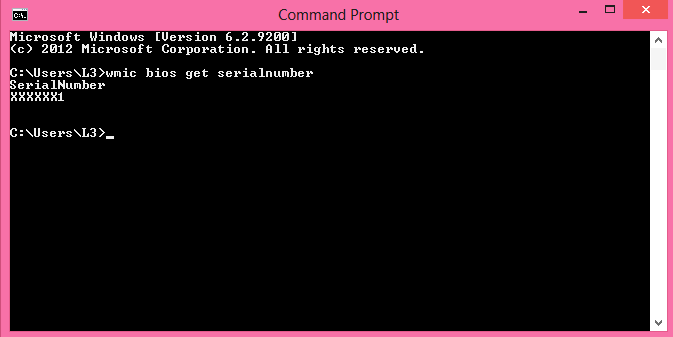
Рис. 2. (Только на английском языке) Сервисный код (серийный номер) в командной строке планшета
 Истек срок гарантии? Нет проблем. Посетите сайт Dell.com/support, введите сервисный код Dell и просмотрите наши предложения.
Истек срок гарантии? Нет проблем. Посетите сайт Dell.com/support, введите сервисный код Dell и просмотрите наши предложения.
ПРИМЕЧАНИЕ. Предложения доступны только для пользователей персональных компьютеров в США, Канаде, Великобритании, Франции, Германии, Китае и Японии. Предложение не распространяется на серверы и системы хранения.
其他信息
Другие ссылки
Перейдите по ссылке ниже, чтобы получить дополнительные инструкции по поиску сервисного кода Dell в зависимости от вашего компьютера или продукта Dell:
文章属性
受影响的产品
Serviceability Tools
上次发布日期
27 5月 2024
版本
11
文章类型
How To